Laitteen linkit
-
Android
-
iPhone
- Puuttuuko laite?
Facebook-viestien poistamisen ei tarvitse olla uskomattoman vaikeaa. Olitpa poistamassa yhtä säiettä tai koko historiaa, voit tehdä molemmat pienellä vaivalla.
Joidenkin käyttäjien on ehkä helpompi poistaa koko Facebook-tili. Meillä on artikla sitäkin varten!
Kuinka voit aloittaa postilaatikkosi siivoamisen? – Noudattamalla tämän artikkelin ohjeita.
Arkistoi Facebook-viestit
Ennen kuin poistat kaikki viestisi, saatat haluta arkistoida ne sen sijaan, että tekisit a täydellinen ja pysyvä poisto. Näin voit piilottaa viestit, jotka haluat säilyttää. Muista, että alla olevien vaiheiden noudattaminen poistaa myös nämä viestit.
Aloita prosessi Facebook Messengerissä:
- Vie hiiri sen keskustelun päälle, jonka haluat poistaa.

- Kolme Valikon pisteet ilmestyy; klikkaa niitä.

- Klikkaus Piilottaa.

Tämän vaiheen noudattaminen poistaa ei-toivotut viestisi poistamatta niitä pysyvästi. Vierailemalla Facebook Messengerin asetuksissa voit napsauttaa Piilotetut keskustelut palauttaa arkistoidut viestit.
Android
Viestien poistaminen Android-puhelimella tai -tabletilla:
- Avata Facebook Messenger.

- Etsi poistettava viesti.

- Kosketa ja pidä viestiä avataksesi kontekstivalikon
- Napauta Poistaa.
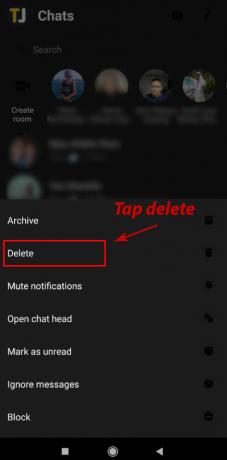
iPhone
Viestien poistaminen iPhonessa tai iPadissa:
- Avaa Facebook Messenger -sovellus.
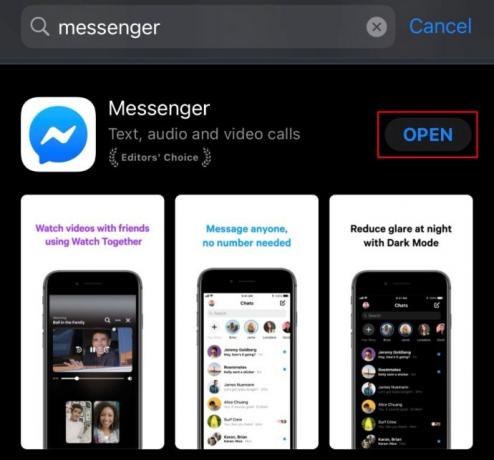
- Napauta pitkään keskustelua, jota et enää halua, ja pyyhkäise sitten vasemmalle.

- Kun valikko tulee näkyviin, valitse Poista.

- Vahvista valinta napauttamalla Poista keskustelu.
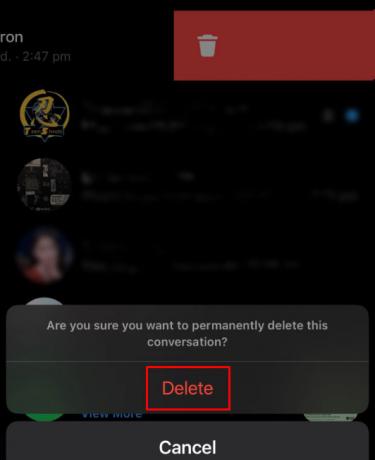
Facebook Messenger -sovelluksen älypuhelinversiot mahdollistavat vain yhden viestiketjun poistamisen kerrallaan. Jos haluat poistaa lisää, voi olla parasta käyttää selainta.
Selain
- Kirjaudu sisään Facebook-tilillesi.

- Napsauta Näytä kaikki Messengerissä.

- Napsauta keskustelun vieressä olevaa asetuspyörää.
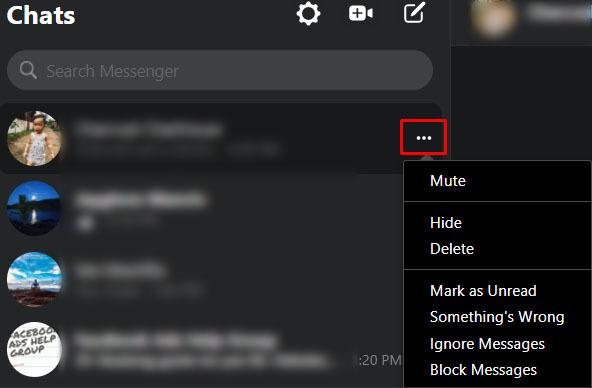
- Napsauta Poista, jos haluat poistaa kaikki viestit.

Mutta mitä voit tehdä useille viesteille ja useille keskusteluille? – Tätä varten sinun on asennettava kolmannen osapuolen selainlaajennus.
Web-selaimen laajennukset
Laajennuksista tulee osa verkkoselaintasi ja niiden avulla voit suorittaa erilaisia toimintoja verkkosivustolla. Jos haluat poistaa useita tai koko Facebook-viestihistoriasi, sinun on lisättävä verkkoselaimeen laajennus. Olipa kyseessä Chrome, Firefox tai Internet Explorer, voit aloittaa Web Storen avaamisen Googlen avulla.
Esimerkiksi: Chromen, Googlen "Facebook Messengerin massapoistolaajennuksen" tai vastaavan käyttö. Näet yksi suosituimmista vaihtoehdoista chrome.google.com. Tämä on kyseisen selaimen verkkokauppa.
Kun olet napsauttanut Asenna, sinua kehotetaan useiden ponnahdusikkunoiden kautta, kunnes laajennus lisätään. Näet kuvakkeen selaimesi oikeassa yläkulmassa.
Poista Facebook™-viestit nopeasti
Kirjaudu sisään Facebook-tilillesi selaimessasi laajennuksen asentamisen jälkeen. Napsauta laajennuspalkin laajennuskuvaketta. Sen päällä pitäisi olla Facebook Messenger -logo ja punainen X.
Sen jälkeen se on yhtä helppoa kuin näytön ohjeiden noudattaminen.
- Klikkaa Avaa Viestisi -painiketta, kun se tulee näkyviin.
- Klikkaa Uusi -painiketta
- Aloita poistaminen, kun se ilmestyy.
- Valitse OK vahvistaaksesi toimintasi.
Tämän pitäisi automaattisesti huolehtia kaikista postilaatikossasi olevista viesteistä. Jos ei, se auttaa, jos päivität sivun ja toistat prosessin. Jos sinulla on liian monta keskustelua, se ei välttämättä poista niitä kaikkia kerralla, joten toista prosessi.
Kun olet poistanut Facebook-viestihistoriasi verkkoselaimesta, et voi noutaa niitä, ellet ole varmuuskopioinut niitä jonnekin muualle. Esimerkiksi Androidin avulla käyttäjät voivat varmuuskopioida Facebook-viestit ES File Exploreriin.
Viestien puhdistaja
Tämä laajennus toimii parhaiten, jos vierität ensin viestiluettelon alaosaan. Kun olet ladannut laajennuksen, se tunnistaa kaikki viestit valituiksi poistettavaksi. Voit myös valita yksittäisiä viestejä, jotka haluat ehkä tallentaa.
Molempien laajennusten avulla voit valita useita viestejä eri keskusteluista ja poistaa ne kaikki kerralla. Sinun on kuitenkin silti valittava ne, jotka haluat poistaa. Ei ole painiketta tai ominaisuutta, joka luo automaattisen valinnan kaikista viesteistä.
Nämä laajennukset poistavat pysyvästi kaikki Facebook-viestisi, jos et ole varmuuskopioinut niitä. Olettaen, että valitsit "kaikki" ennen kuin napsautat "vahvista", ainoa tapa saada viestit takaisin on kysyä henkilö, jolle lähetit ne hakemaan apua tai käyttämään tietojen palautusmenetelmiä varmuuskopioiden palauttamiseen tiedot.
Poistettujen viestien palautus
Voit palauttaa vain viestit, jotka on tallennettu varmuuskopiotiedostoon. iPhone-käyttäjille palautus iCloudista voi tuoda nämä viestit takaisin. Android-käyttäjille ne voidaan tallentaa järjestelmäsi ES File Exploreriin.
Kun käytät Facebook Messengeriä Android-älypuhelimella tai -tabletilla, kaikki keskustelut voidaan tallentaa laitteellesi. Se, että "poistat ne" messengerissä, ei tarkoita, että ne olisivat poissa.
Tässä on joitain asioita, joita voit kokeilla:
Jos käytät ES File Exploreria tai mitä tahansa sinulle sopivaa tutkimusohjelmaa, voit silti käyttää näitä tietoja.
- Avata ES File Explorer.

- Mene Varastointi tai Sd-kortti kansio.

- Valitse ja avaa Android kansio.

- Avaa tiedot kansio.

- Selaa kansioita, kunnes löydät ne com.facebook.orca (Tämä kuuluu Facebook Messenger -sovellukseen).

- Avaa kansio.

- Avaa fb_temp kansio.
Tämä on välimuistikansio, joka sisältää varmuuskopiotiedostot keskusteluista Facebook Messengerissä.
Muista, että tämä menetelmä ei välttämättä aina toimi. Voit palauttaa poistetut keskustelut vain, jos olet varmuuskopioinut puhelimesi ennen kuin poistit mitään.
Vaihtoehtoisesti voit yhdistää laitteesi tietokoneeseen ja selata kansioita tällä tavalla.
Jos käytät iOS-laitetta, saatat joutua käyttämään kolmannen osapuolen ohjelmistoa vanhojen viestien palauttamiseen. Saatavilla on monia tietojen palautussovelluksia, joten on suositeltavaa valita se, jolla on paremmat arvostelut. Esimerkiksi Dr. Fone on yksi suosituimmista tietojen palauttamisen sovelluksista.




